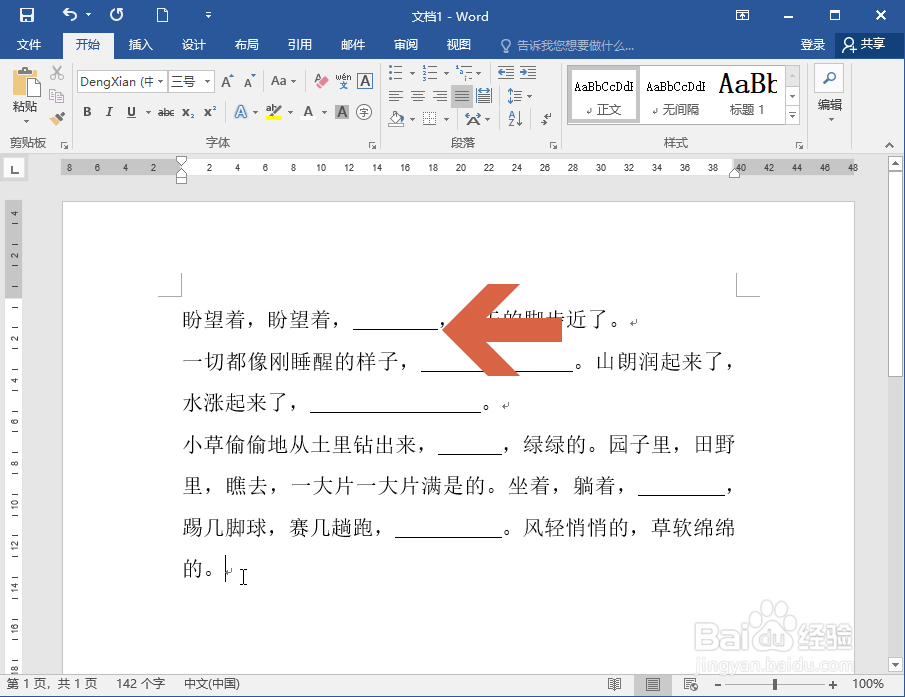1、先选择文档中第一个要作为试卷填空的文字内容。
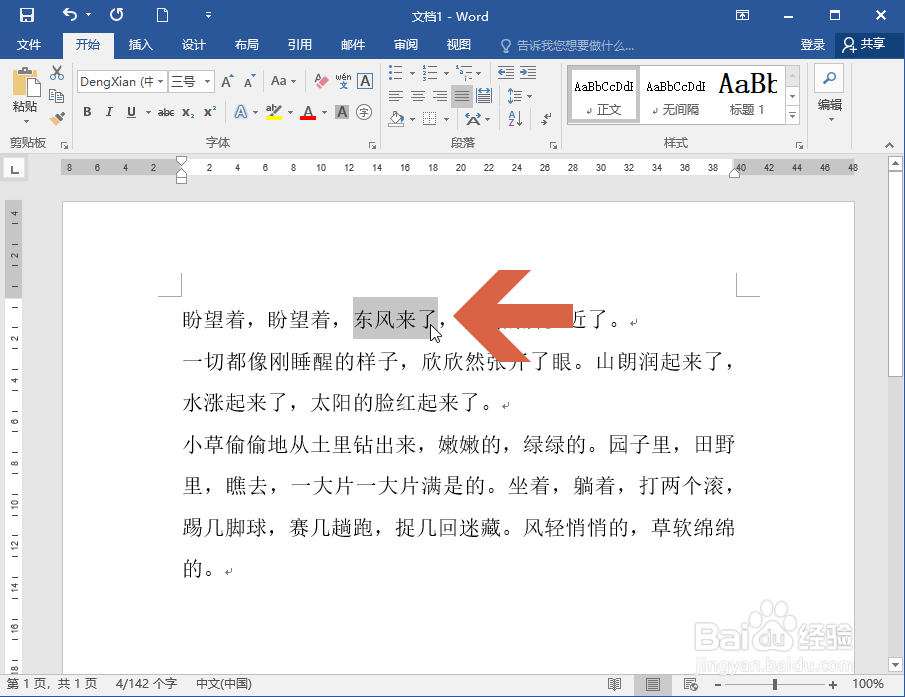
2、然后按住Ctrl键,逐个选择其他要作为试卷填空的文字内容。这样会让这些文字内容都处于被选中的状态。
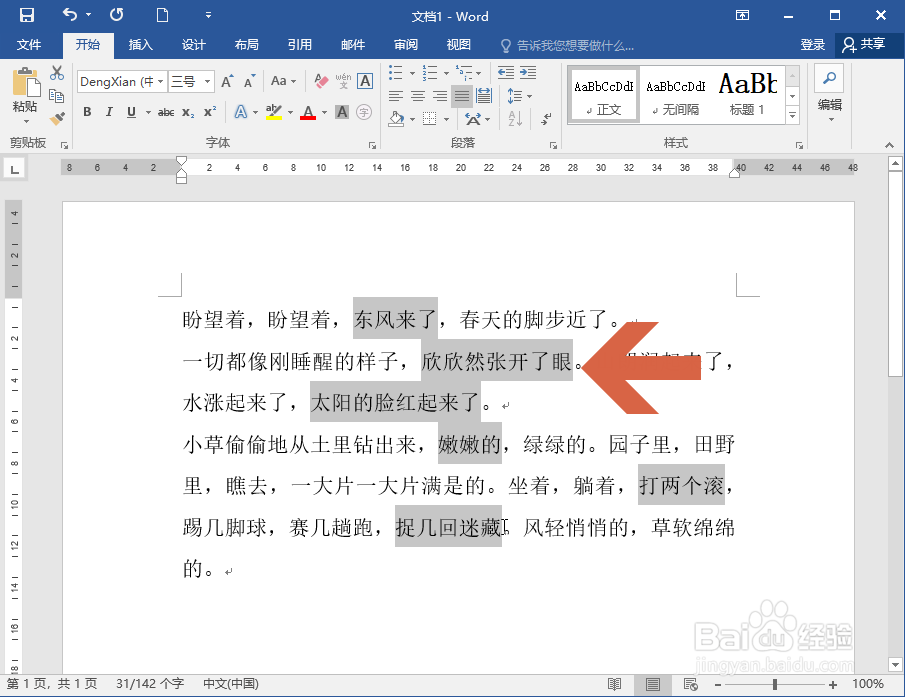
3、选中所有要作为试卷填空的文字内容后,点击开始选项卡中的文字颜色按钮右侧的小三角。
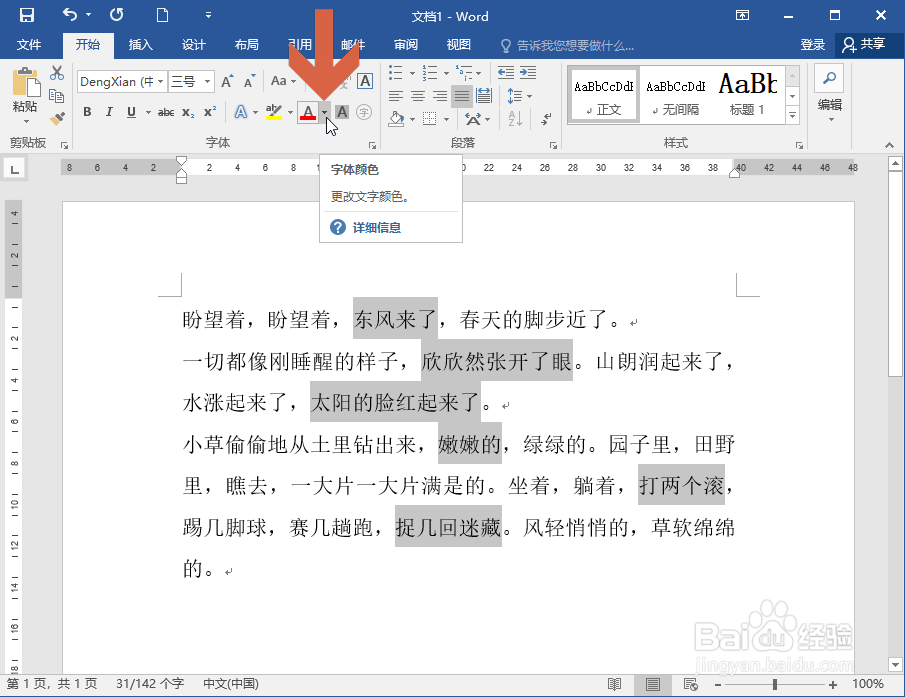
4、在下拉列表中点击白色选项,把选中内容的文字颜色设置成白色。这样,这些内容就被隐藏起来了。
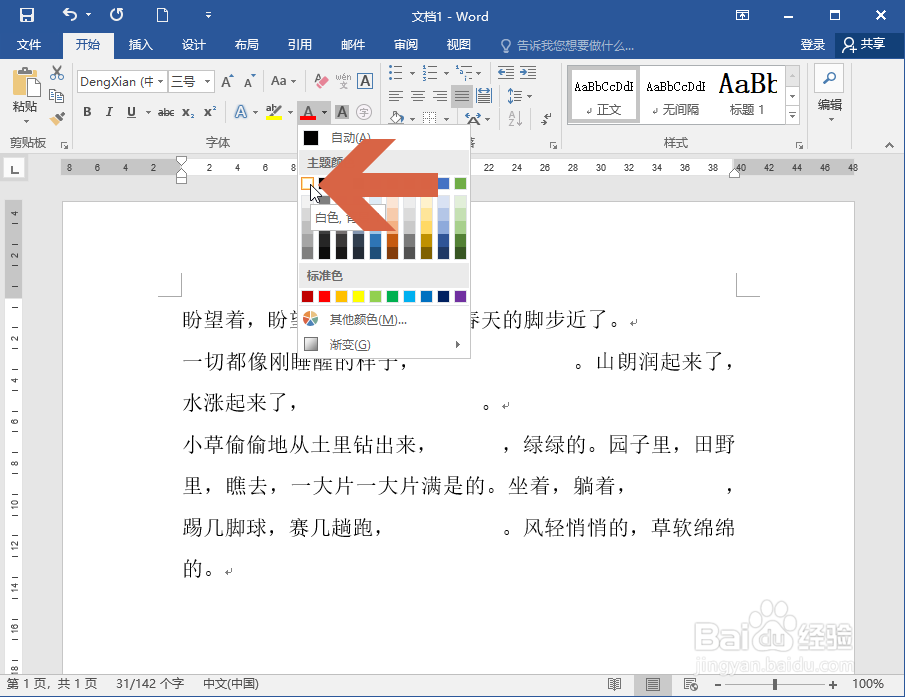
5、这时不要取消选择,继续点击开始选项卡中下划线按钮右侧的小三角。
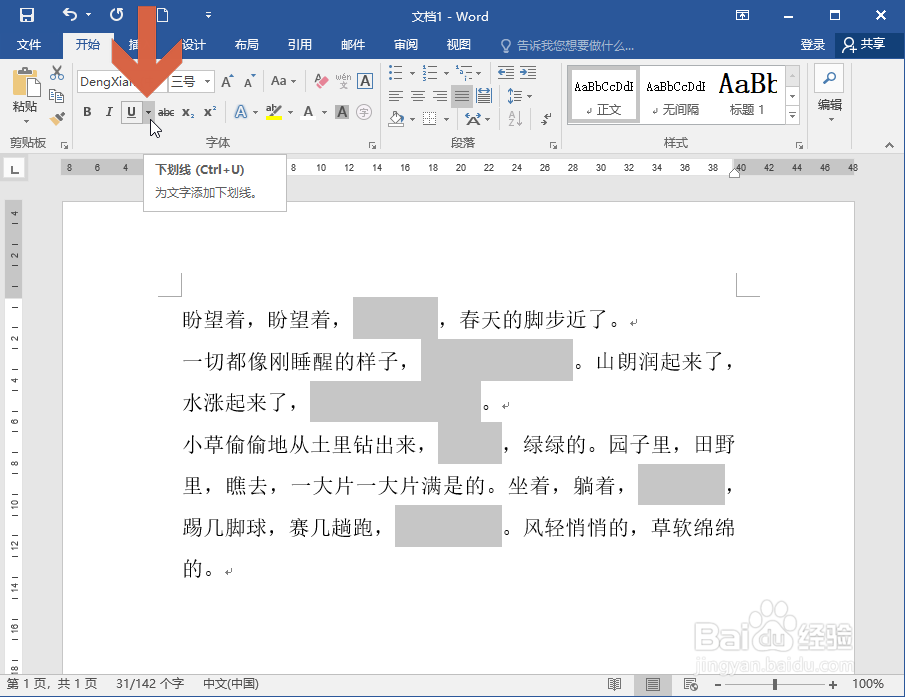
6、将鼠标指向弹出菜单中的【下划线颜色】选项。
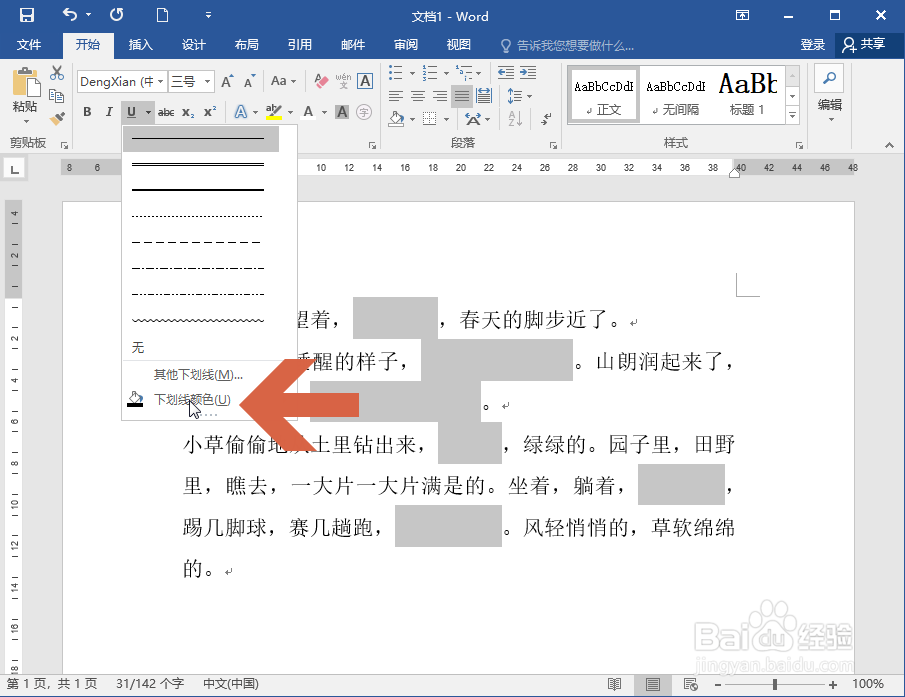
7、在弹出的颜色列表中点击黑色选项。则Word2016会给之前选中的内容添加黑色下划线。
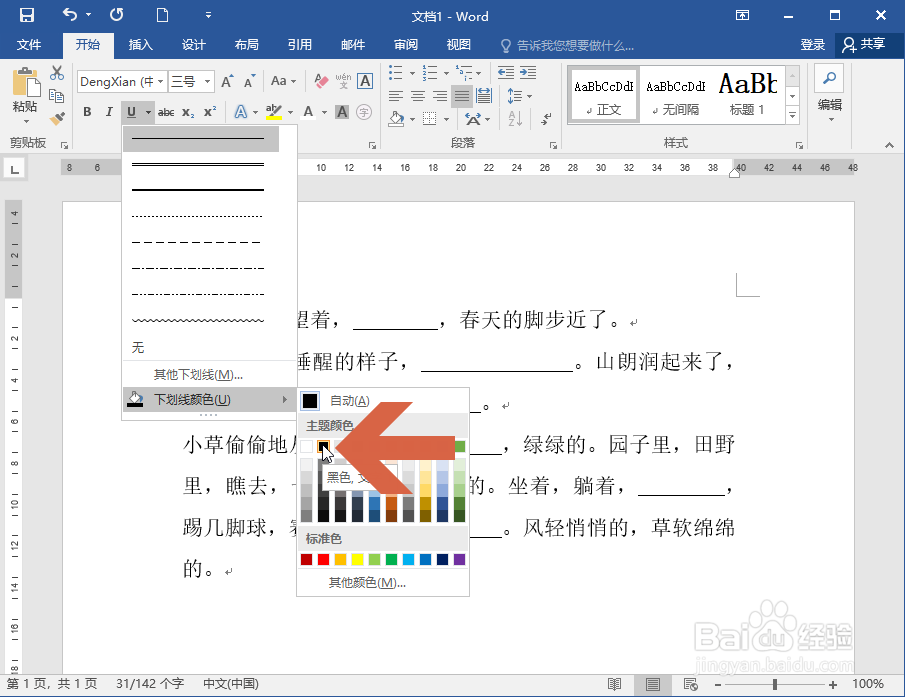
8、这样,填空试卷就制作好了,再打印即可。